Panduan Pengguna iPad
- Selamat Datang
- Baru dalam iOS 12
-
- Bangunkan dan buka kunci
- Ketahui gerak isyarat asas
- Ketahui gerak isyarat untuk model dengan Face ID
- Terokai skrin Utama dan app
- Tukar seting
- Ambil gambar skrin
- Laraskan kelantangan
- Tukar atau nyahaktifkan bunyi
- Cari kandungan
- Guna dan sesuaikan Pusat Kawalan
- Lihat dan susun Paparan Hari Ini
- Akses ciri daripada skrin Kunci
- Melancong dengan iPad
- Setkan masa skrin, peruntukan dan had
- Selaraskan iPad menggunakan iTunes
- Cas dan pantau bateri
- Ketahui makna ikon status
-
- Aksesori yang disertakan dengan iPad
- Sambungkan peranti Bluetooth
- Strim audio dan video ke peranti lain
- Sambung ke TV, projektor, atau monitor
- Kawal audio pada berbilang peranti
- Apple Pencil
- Gunakan Smart Keyboard dan Folio Smart Keyboard
- Gunakan Magic Keyboard
- AirPrint
- Handoff
- Gunakan Papan Klip Universal
- Buat dan terima panggilan Wi-Fi
- Instant Hotspot
- Hotspot Peribadi
- Pindahkan fail dengan iTunes
-
-
- Bermula dengan ciri kebolehcapaian
- Pintasan Kebolehcapaian
-
-
- Aktifkan dan berlatih menggunakan VoiceOver
- Tukar seting VoiceOver anda
- Pelajari gerak isyarat VoiceOver
- Kendalikan iPad menggunakan gerak isyarat VoiceOver
- Kawal VoiceOver menggunakan rotor
- Gunakan papan kekunci atas skrin
- Tulis dengan jari anda
- Kawal VoiceOver dengan Magic Keyboard
- Taipkan braille atas skrin menggunakan VoiceOver
- Gunakan paparan braille
- Gunakan VoiceOver dalam app
- Sebut pilihan, sebut skrin, maklum balas penaipan
- Zum
- Kanta Pembesar
- Seting paparan
- Face ID dan perhatian
-
- Akses Dibantu
-
- Maklumat keselamatan penting
- Maklumat pengendalian penting
- Zum app untuk memenuhi skrin
- Dapatkan maklumat tentang iPad anda
- Lihat atau tukar seting selular
- Ketahui lanjut tentang perisian dan perkhidmatan iPad
- Pernyataan pematuhan FCC
- Pernyataan pematuhan ISED Kanada
- Maklumat Laser Kelas 1
- Apple dan persekitaran
- Maklumat pembuangan dan kitar semula
- Pernyataan pematuhan ENERGY STAR
- Hak Cipta
Rencanakan teks pada iPad
Pada iPad, anda boleh merencanakan teks berbanding menaipnya. Pastikan Dayakan Perencanaan diaktifkan. Pada model iPad Pro, anda boleh menggunakan perencanaan apabila anda tidak bersambung ke Internet.
Nota: Perencanaan mungkin tidak tersedia dalam semua bahasa atau di semua rantau, serta ciri-ciri mungkin berbeza. Caj data selular mungkin dikenakan. Lihat Lihat atau tukar seting selular pada iPad.
Dayakan Perencanaan
Pergi ke Seting
 > Umum > Papan Kekunci.
> Umum > Papan Kekunci.Aktifkan Dayakan Perencanaan.
Pada model iPad Pro, anda boleh menggunakan perencanaan walaupun apabila anda tidak bersambung ke Internet.
Rencanakan teks
Ketik
 pada papan kekunci atas skrin, kemudian bercakap.
pada papan kekunci atas skrin, kemudian bercakap.Apabila anda selesai, ketik
 .
.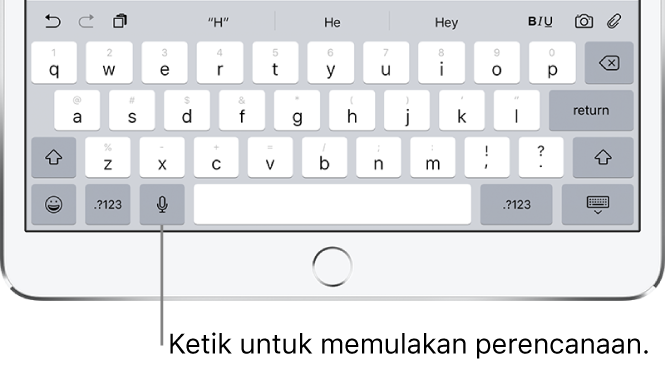
Untuk memasukkan teks dengan merencanakan, ketik untuk menempatkan titik pemasukan, kemudian ketik ![]() . Anda juga boleh menggantikan teks yang dipilih melalui perencanaan.
. Anda juga boleh menggantikan teks yang dipilih melalui perencanaan.
Tambah tanda baca atau formatkan teks
Semasa merencanakan teks, sebut tanda baca atau pemformatan.
Contohnya, “Mary koma cek dalam mel tanda seru” menjadi “Mary, cek dalam mel!” Arahan tanda baca dan pemformatan termasuk yang berikut:
pembuka kata … penutup kata
perenggan baru
baris baru
kapital—untuk menjadikan perkataan seterusnya huruf besar
mula kapital … tamat kapital—untuk menjadikan aksara pertama setiap perkataan huruf besar
kapital semua—untuk menjadikan perkataan seterusnya huruf besar sepenuhnya
mula semua huruf besar … tamat semua huruf besar—untuk menjadikan perkataan yang disebut huruf besar sepenuhnya
mula huruf kecil … tamat huruf kecil—untuk menjadikan perkataan yang disebut huruf kecil sepenuhnya
tanpa ruang—untuk membuang ruang antara dua perkataan (tidak tersedia untuk semua bahasa)
mula tanpa ruang … tamat tanpa ruang—untuk melaksanakan satu siri perkataan bersama-sama (tidak tersedia untuk semua bahasa)
emotikon gembira—untuk menyelitkan :-)
emotikon sedih—untuk menyelitkan :-(
emotikon kerling—untuk menyelitkan ;-)